So spielen Sie Fortnite auf einem Chromebook – 3 Arbeitsmethoden
Chromebooks waren nie wirklich zum Spielen gedacht – es sind relativ preiswerte Geräte, die für Online-Computing entwickelt wurden. Allerdings haben sie sich im Laufe der Zeit weiterentwickelt und in den letzten Jahren haben wir viele Gaming-Chromebooks von verschiedenen Herstellern gesehen.
 „Gaming“-Chromebooks | Lenovo
„Gaming“-Chromebooks | Lenovo
Es ist wichtig zu verstehen, dass ChromeOS, das Betriebssystem, auf dem die meisten Chromebooks basieren, keine umfassende Unterstützung für natives PC-Gaming bietet, aber ein paar schnelle Lösungen können Ihr Low-End-Chromebook tatsächlich in eine vollwertige Gaming-Maschine verwandeln, die selbst anspruchsvolle Titel wie Fortnite ohne unterstützt irgendwelche Probleme.
Warum kann man Fortnite nicht nativ auf Chromebooks spielen?
Da Chromebooks ein Synonym für billige und oft veraltete Hardware sowie mangelnde Unterstützung für spielbezogene Aufgaben sind, entscheiden sich die meisten Entwickler dafür, ihre Titel nicht auf Chromebooks zu veröffentlichen. Genau aus diesem Grund gibt es auf ChromeOS kein Fortnite.
Selbst wenn es irgendwie verfügbar wäre, wäre ein erheblicher Teil der Linux-Benutzerbasis wahrscheinlich nicht in der Lage, das Spiel zu spielen. Ganz zu schweigen davon, dass Entwickler eine Menge zusätzlicher Arbeit auf sich nehmen müssten, um ihre Spiele für eine neue Plattform zu entwickeln und zu optimieren, die keine Grafik-APIs wie DirectX und Vulkan unterstützt – ein Schritt, der sich für das Spiel möglicherweise nicht lohnt verkauft sich nicht gut.
Fortnite auf einem Chromebook spielen
Auch wenn natives Fortnite auf einem Chromebook nicht möglich ist, gibt es andere Problemumgehungen und wir haben sie unten in der Reihenfolge von einfach bis unpraktisch aufgelistet:
1. Cloud-Gaming (GeForce Now)
Während Googles eigener Cloud-Gaming-Dienst Stadia eingestellt wurde, gibt es bessere Alternativen wie GeForce Now. Die Cloud-Gaming-Lösung von NVIDIA unterstützt Fortnite tatsächlich nativ, allerdings benötigen Sie ein Abonnement, wenn Sie länger als eine Stunde spielen möchten. Denken Sie daran, dass Sie immer noch mindestens 4 GB RAM benötigen, um GeForce Now reibungslos auszuführen.
 Spielen Sie über 1500 Titel auf ChromeOS mit GeForce Now | NVIDIA
Spielen Sie über 1500 Titel auf ChromeOS mit GeForce Now | NVIDIA
Cloud-Gaming ist tatsächlich eines der kleineren Dinge, die Ihnen ein Chromebook ermöglicht. Es ist wichtig zu beachten, dass Sie für das beste Fortnite-Erlebnis eine gute Internetverbindung und eine externe Maus benötigen.
Um Fortnite mit GeForce Now auf Ihrem Chromebook zu spielen, führen Sie die folgenden Schritte aus:
- Öffnen Sie Google Chrome auf Ihrem Chromebook und gehen Sie zu GeForce Now-Website.
- Klicken Sie auf die Schaltfläche „Beitreten“ oben rechts auf der Webseite.
 Treten Sie jetzt GeForce bei
Treten Sie jetzt GeForce bei - Wählen Sie Ihren bevorzugten Plan und erstellen Sie Ihr Konto.
 GeForce Now-Mitgliedschaftspläne
GeForce Now-Mitgliedschaftspläne - Gehen Sie jetzt rüber zu Epic Games Store und melden Sie sich bei Ihrem bestehenden Konto an, wenn Sie bereits Fortnite spielen, andernfalls erstellen Sie ein neues.
 Melden Sie sich beim Konto von Epic Games an
Melden Sie sich beim Konto von Epic Games an - Suchen Sie nach Fortnite und klicken Sie auf „GET“.
 Fortnite im Epic Games Store
Fortnite im Epic Games Store - Kehren Sie zu GeForce Now zurück und suchen Sie nach Fortnite. Fügen Sie das Spiel Ihrer Bibliothek hinzu.
- Klicken Sie auf „Play“ und nach ein paar Sekunden wird Ihnen ein Rig zugeteilt.
 Fortnite auf einem Chromebook über GeForce Now spielen | TechArc
Fortnite auf einem Chromebook über GeForce Now spielen | TechArc - Anschließend werden Sie aufgefordert, die Daten Ihrer Epic Games einzugeben.
- Das Spiel wird gestartet und da haben Sie es – Fortnite auf einem Chromebook.
SIEHE AUCH: So spielen Sie Windows-Spiele auf dem Mac ➜
2. Chrome Remote Desktop
Da ein Hauptaugenmerk von Chromebooks auf der Portabilität liegt, besteht eine gute Chance, dass Sie neben dem Chromebook wahrscheinlich bereits einen Windows-PC haben. Wenn auf diesem PC Fortnite ausgeführt werden kann, können Sie es einfach mit Chrome Remote Desktop auf Ihre Chromebooks streamen.
- Sie müssen Chrome Remote Desktop zunächst sowohl auf Ihrem Windows-PC als auch auf Ihrem Chromebook installieren.
 Remote Desktop über den Chrome Web Store installieren
Remote Desktop über den Chrome Web Store installieren - Öffnen Sie die App und klicken Sie auf Ihrem Chromebook auf „+ Code generieren“. Geben Sie diesen Code auf Ihrem PC ein.
 Herstellen einer Verbindung zu Ihrem PC über Chrome Remote Desktop
Herstellen einer Verbindung zu Ihrem PC über Chrome Remote Desktop - Jetzt ist Ihr PC mit dem Chromebook verbunden. Starten Sie Fortnite auf Ihrem PC und spielen Sie das Spiel über Ihr Chromebook.
Wenn Sie die Verwendung dieser Methode in Betracht ziehen, sollten Sie sich darüber im Klaren sein, dass die Latenz und das Stottern zu groß sein können, um das Spiel zu genießen. In diesem Fall ist es möglicherweise besser, direkt auf dem Haupt-PC zu spielen.
Bonus: Remote Play über Konsolen
Ähnlich wie bei der oben beschriebenen Remote-Desktop-Methode können Sie, wenn Sie zu Hause eine Konsole haben, sei es eine Xbox oder eine PlayStation, Fortnite von dort auf Ihr Chromebook streamen (bei PlayStation jedoch vorhanden). weitaus bessere Latenz). Sowohl Xbox als auch PlayStation verfügen über spezielle Remote Play-Apps, die einfach aus dem Play Store heruntergeladen werden können. Die Einrichtung ist minimal – koppeln Sie die Geräte einfach miteinander, um die Verbindung herzustellen.
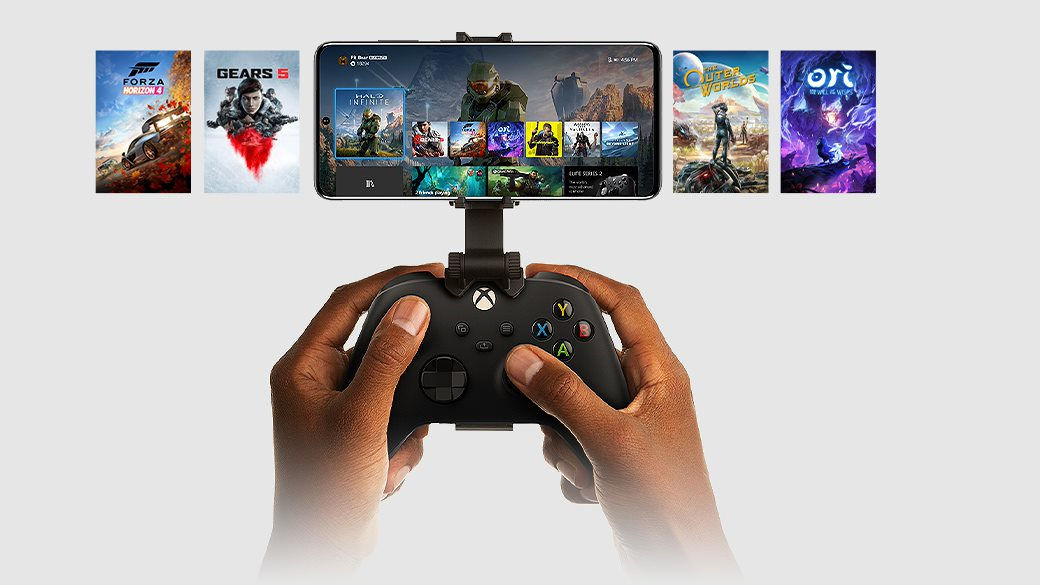 Xbox Remote Play
Xbox Remote Play
Wenn Sie einen PC verwenden, aber Chrome Remote Desktop nicht verwenden möchten, können Sie Steam Link ausprobieren, das genauso funktioniert wie die Remote-Play-Apps für die Konsole, aber stattdessen für Steam gedacht ist. Laden Sie einfach die herunter Steam Link-Appstarten Sie Steam auf Ihrem PC, koppeln Sie Ihr Chromebook und fangen Sie an, die 90er zu knacken!
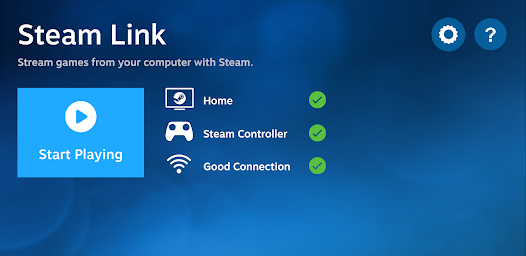 Die Steam Link-App
Die Steam Link-App
3. Seitenladen der Fortnite APK-Datei (nur ARM-Chromebooks)
Wenn Sie die Cloud-Gaming-Optionen nicht nutzen möchten, um Fortnite auf Ihrem Chromebook zu spielen, können Sie versuchen, das Spiel seitlich zu laden. Dies ist jedoch ein komplizierter Vorgang, der erfordert, dass Sie den Entwicklermodus aktivieren und alle Daten auf Ihrem Gerät löschen.
Es ist wichtig zu beachten, dass diese Methode nicht mit Chromebooks kompatibel ist, die auf Intel-Prozessoren laufen. Es gibt auch keine Garantie dafür, dass das Spiel überhaupt auf Ihrem Gerät startet, selbst wenn Sie es erfolgreich von der Seite laden. Wenn Sie es dennoch tun möchten, gehen Sie wie folgt vor:
- Anmachen Entwicklermodus auf Ihrem Chromebook und aktivieren Android-Apps für ChromeOS.
- Laden Sie eine APK des Spiels herunter von APKRein.
 Laden Sie Fortnite APK über APKPure herunter
Laden Sie Fortnite APK über APKPure herunter - Sobald dies erledigt ist, gehen Sie zu Einstellungen > Google Play Store > Android-Einstellungen verwalten.
- Tippen Sie auf Sicherheit > Unbekannte Quellen und aktivieren Sie die Option.
- Führen Sie die APK auf Ihrem Chromebook aus.
 Fortnite APK
Fortnite APK - Klicken Sie auf Paketinstallationsprogramm > Installieren.
 Fortnite installieren
Fortnite installieren - Sobald Fortnite installiert ist, können Sie einfach mit dem Spielen beginnen. Es kann sein, dass die Steuerung etwas ruckelig ist, aber sie sollte spielbar sein.
 Fortnite durch Seitenladen der APK-Datei spielen
Fortnite durch Seitenladen der APK-Datei spielen
Einige dieser Screenshots wurden von zur Verfügung gestellt Nerze.
SIEHE AUCH: So spielen Sie PC-Spiele auf Ihrem Android-Telefon ➜
Abschluss
Wenn Sie darüber nachdenken, ein Chromebook zu kaufen, um Fortnite zu spielen, würden wir es nicht empfehlen. Chromebooks sind nicht für Spiele konzipiert und auf einem Windows-Laptop oder -PC erhalten Sie ein viel besseres Erlebnis.
Wenn Sie jedoch bereits ein Chromebook besitzen, können Sie Fortnite weiterhin mit GeForce Now spielen. Damit können Sie gegen einen geringen Preis Spiele von leistungsstarken Servern auf Ihr Gerät streamen. Das bedeutet, dass Sie nicht viel Geld für den Aufbau eines High-End-Systems ausgeben müssen.
Zusammenfassend lässt sich sagen, dass Cloud-Gaming die einfachste, sicherste und praktikabelste Möglichkeit ist, Fortnite auf einem Chromebook zu spielen. Es ist auch eine tolle Option, wenn Sie nicht viel Geld für einen Gaming-Laptop ausgeben möchten. Google selbst vermarktet Gaming-Chromebooks als „gebaut für Cloud-Gaming“.
FAQs
Kann ich damit rechnen, dass Fortnite bald für Chromebooks veröffentlicht wird?
Realistisch gesehen nein. Chromebooks sind nicht für den Einsatz als Spielgeräte gedacht und verfügen nicht über die notwendigen Hardware- und Softwarefunktionen, um Spiele nativ auszuführen.
Kann ich Fortnite reibungsloser ausführen, wenn ich ein neueres, leistungsfähigeres Chromebook habe?
Nun, die Hardware macht keinen wirklichen Unterschied, es sei denn, Sie verfügen über mehr als 4 GB RAM (dies ist der Mindestspeicher, der zum Ausführen von GeForce Now erforderlich ist). Sie streamen das Spiel lediglich und nutzen dabei die Hardware eines Remote-Systems. Das Einzige, was Sie brauchen, um gut zu sein, ist Ihre Internetverbindung, und das ist alles.
Ist es in Ordnung, Fortnite seitlich auf mein Chromebook zu laden?
Obwohl das Verfahren selbst absolut sicher ist, können die meisten Leute das Spiel nicht spielen und die Fehlermeldung „Gerät wird nicht unterstützt“ wird angezeigt.

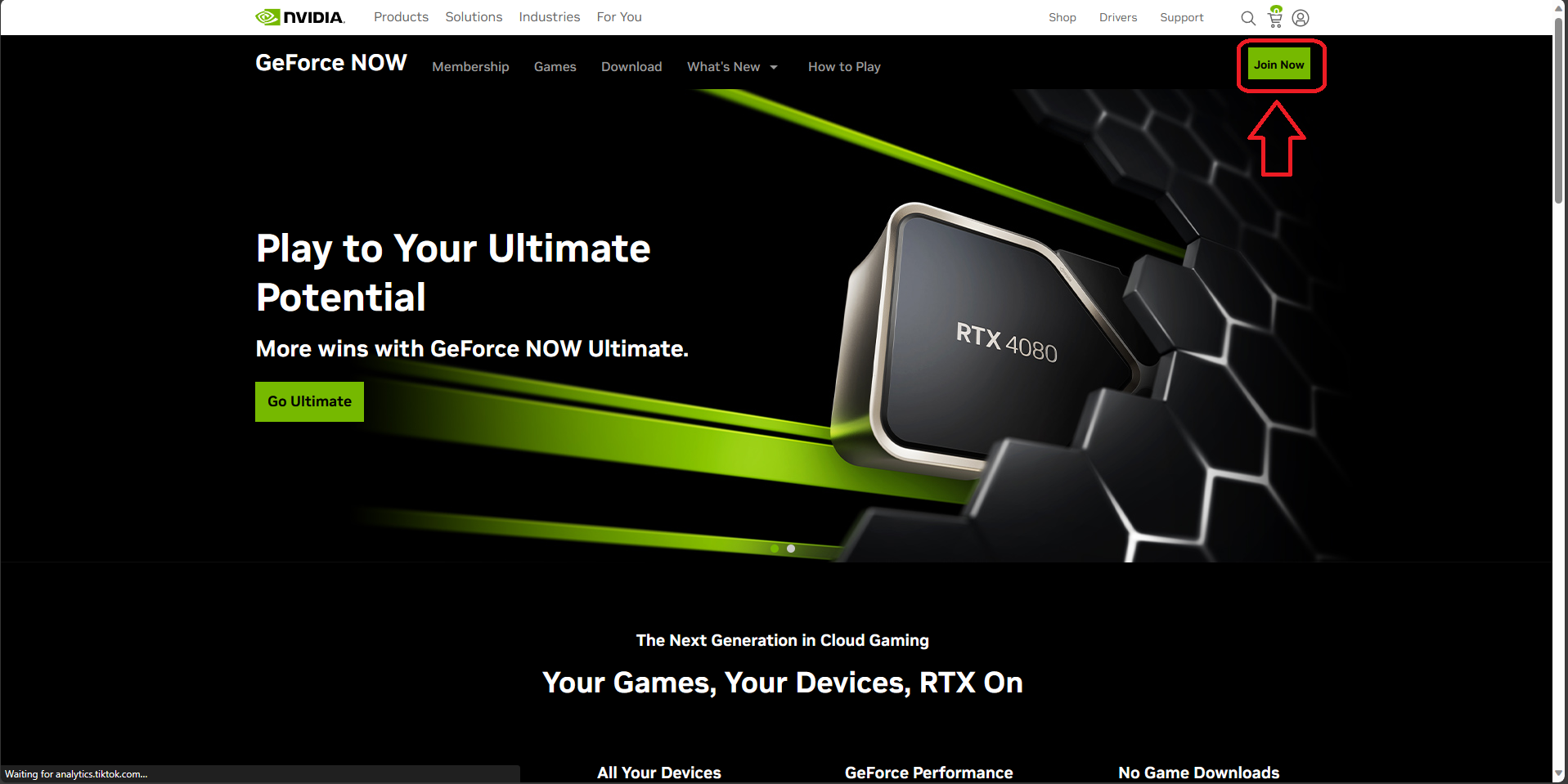 Treten Sie jetzt GeForce bei
Treten Sie jetzt GeForce bei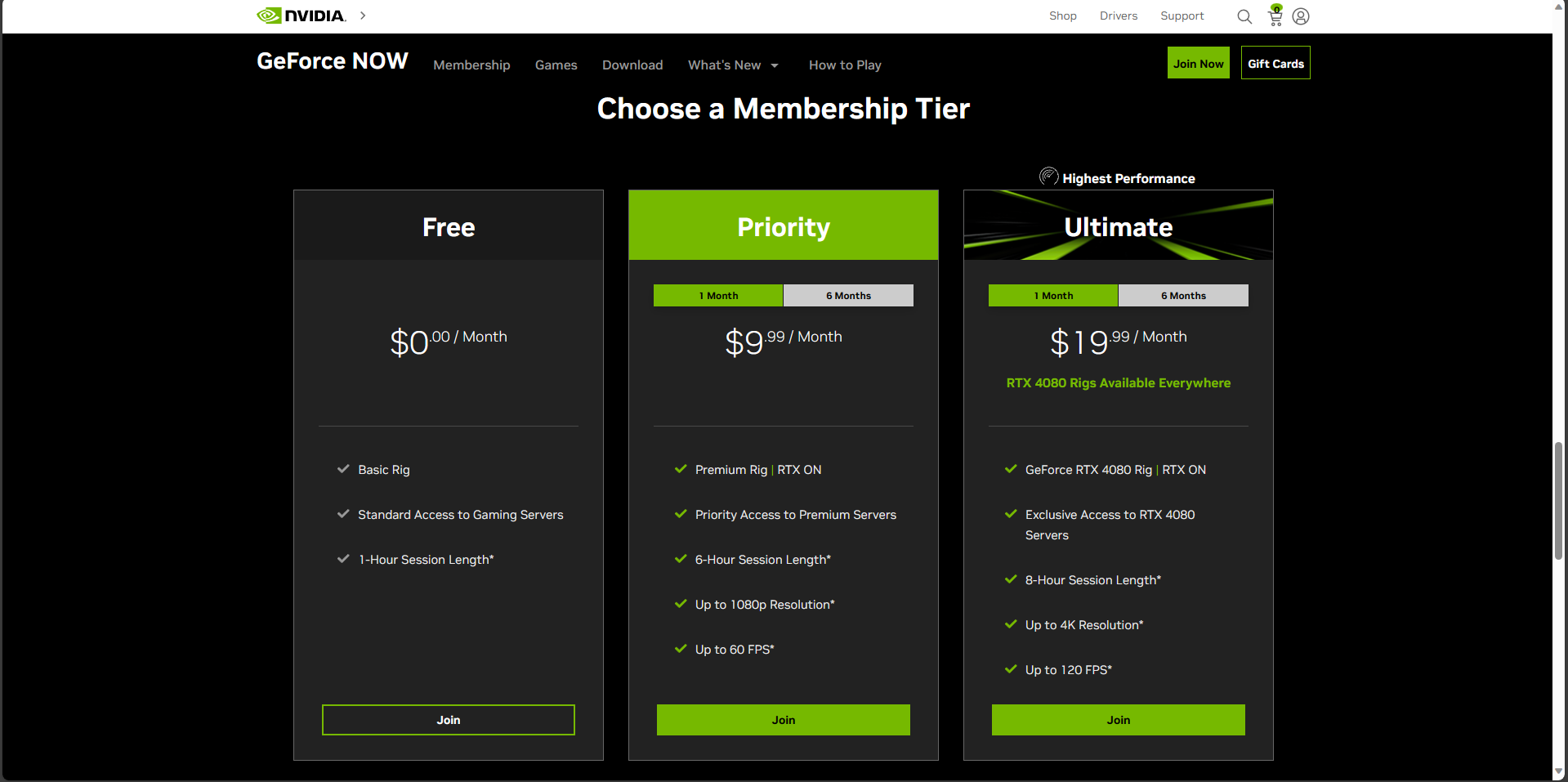 GeForce Now-Mitgliedschaftspläne
GeForce Now-Mitgliedschaftspläne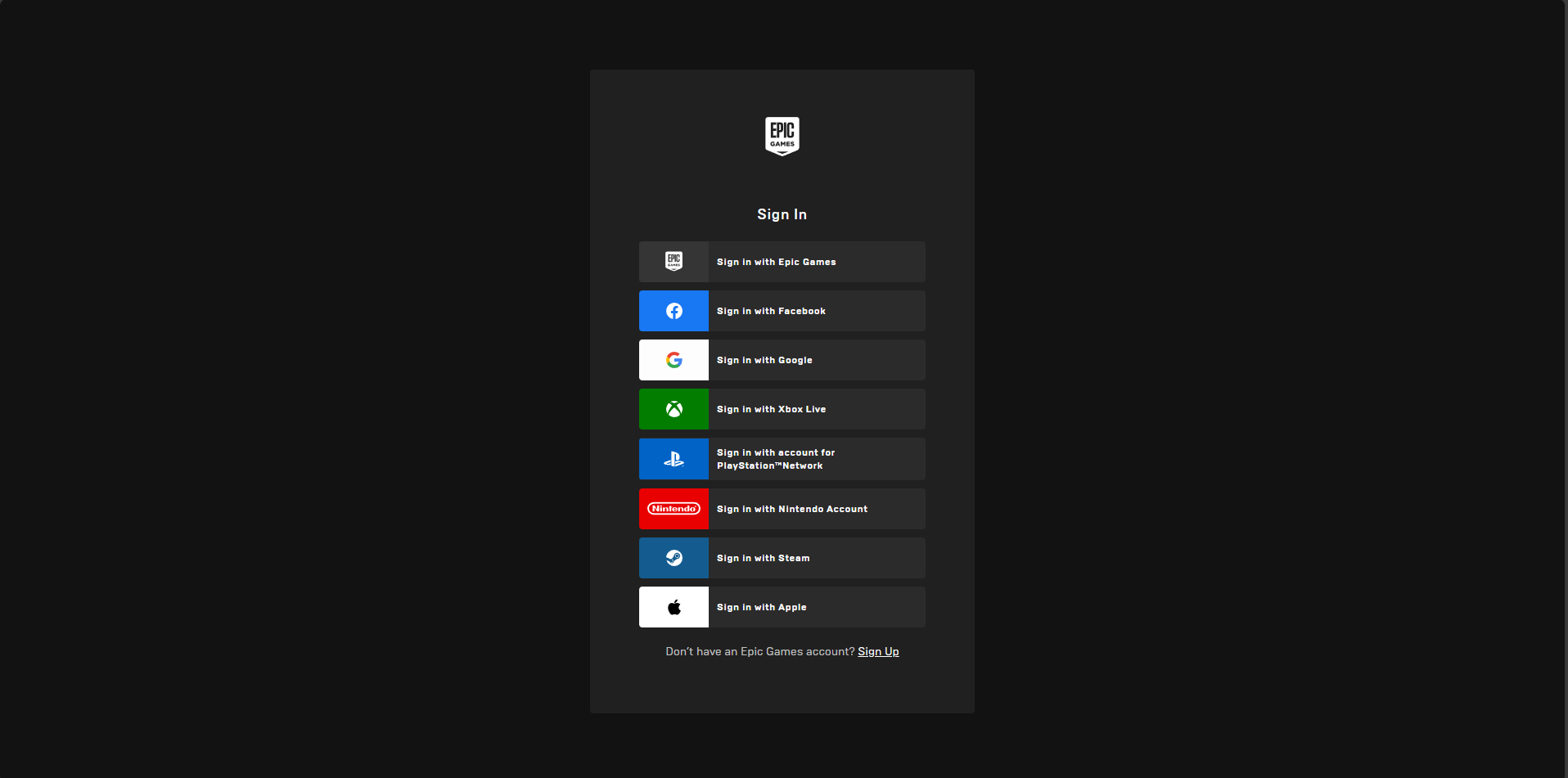 Melden Sie sich beim Konto von Epic Games an
Melden Sie sich beim Konto von Epic Games an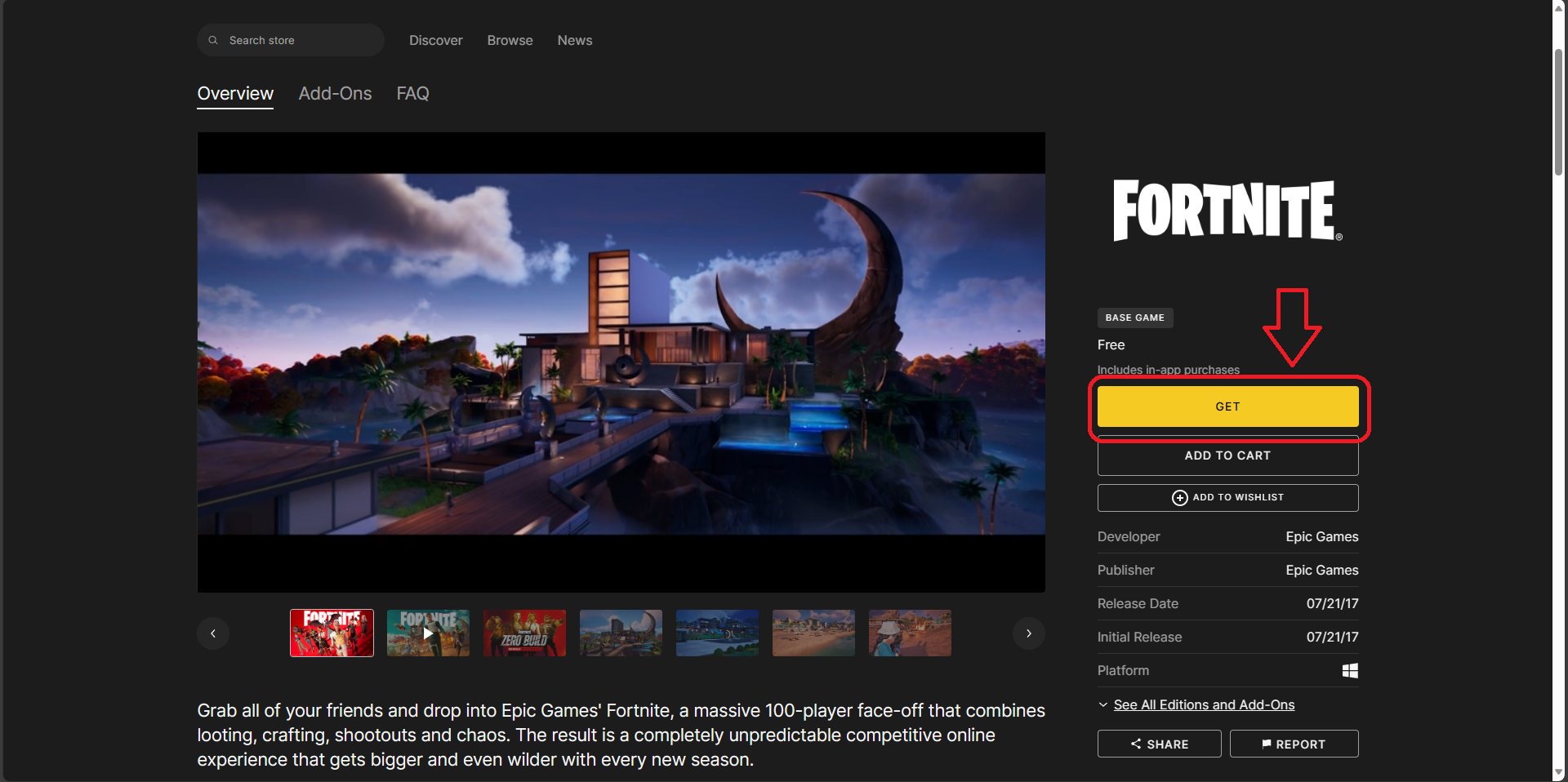 Fortnite im Epic Games Store
Fortnite im Epic Games Store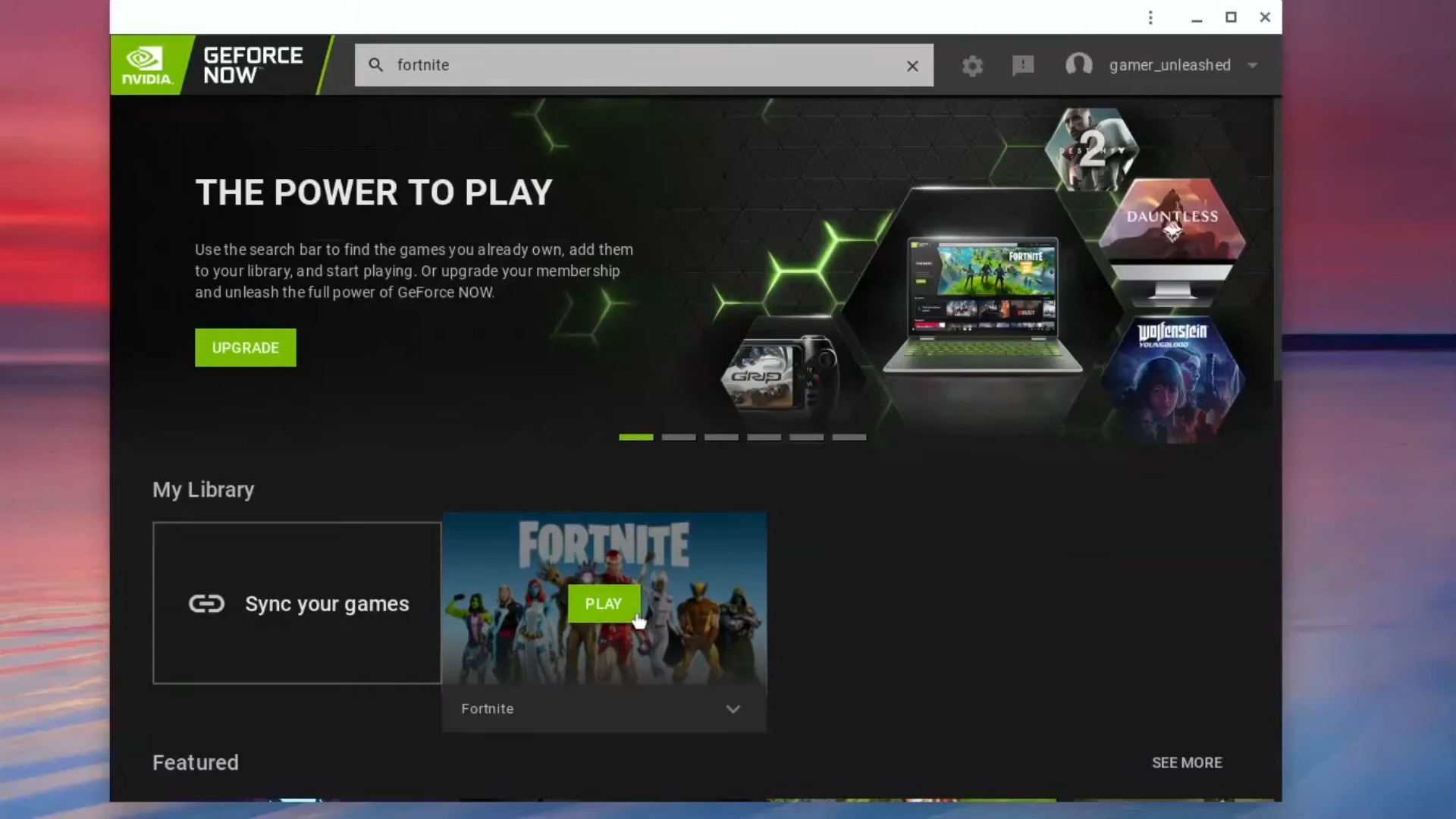 Fortnite auf einem Chromebook über GeForce Now spielen |
Fortnite auf einem Chromebook über GeForce Now spielen | 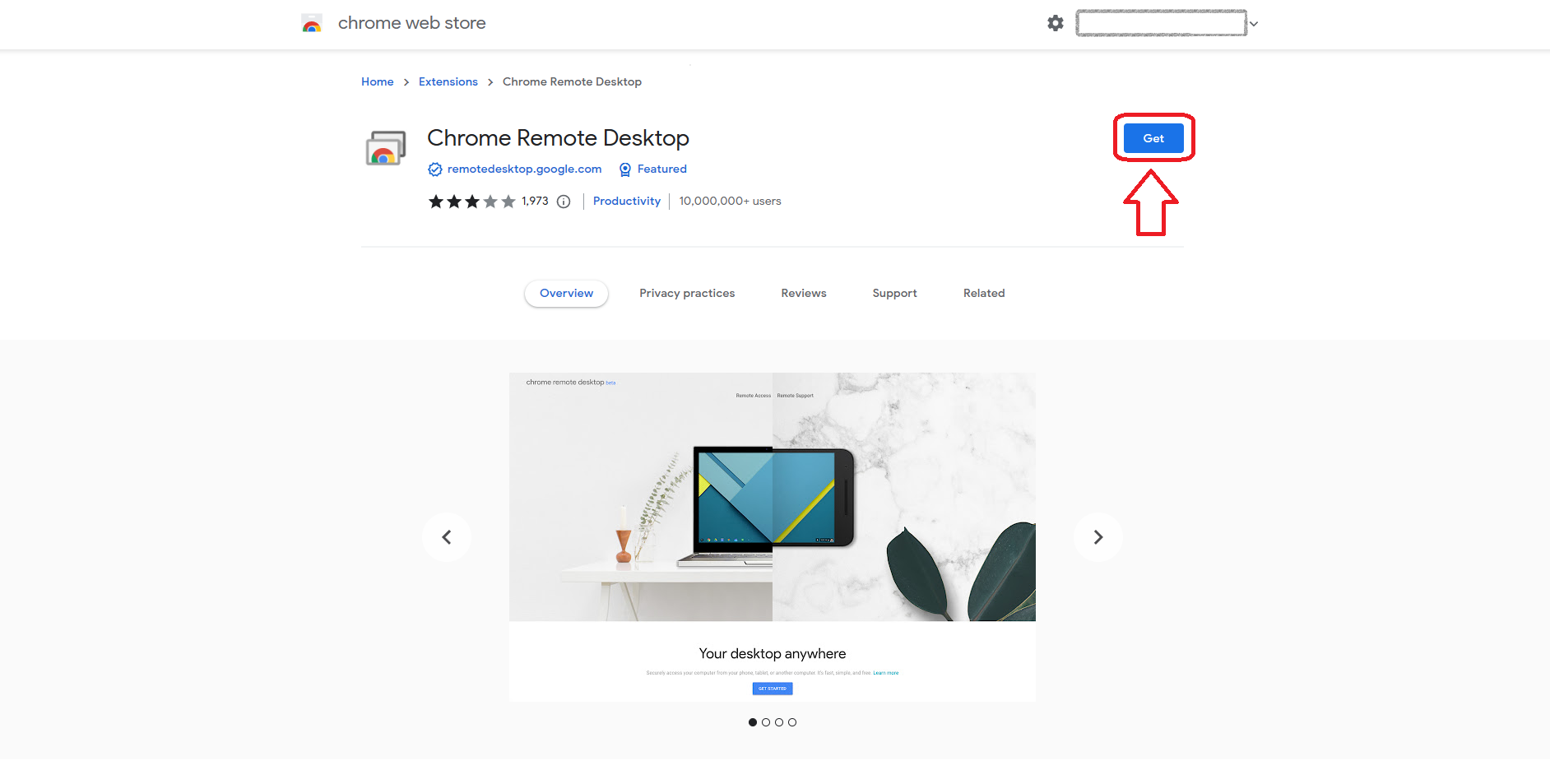 Remote Desktop über den Chrome Web Store installieren
Remote Desktop über den Chrome Web Store installieren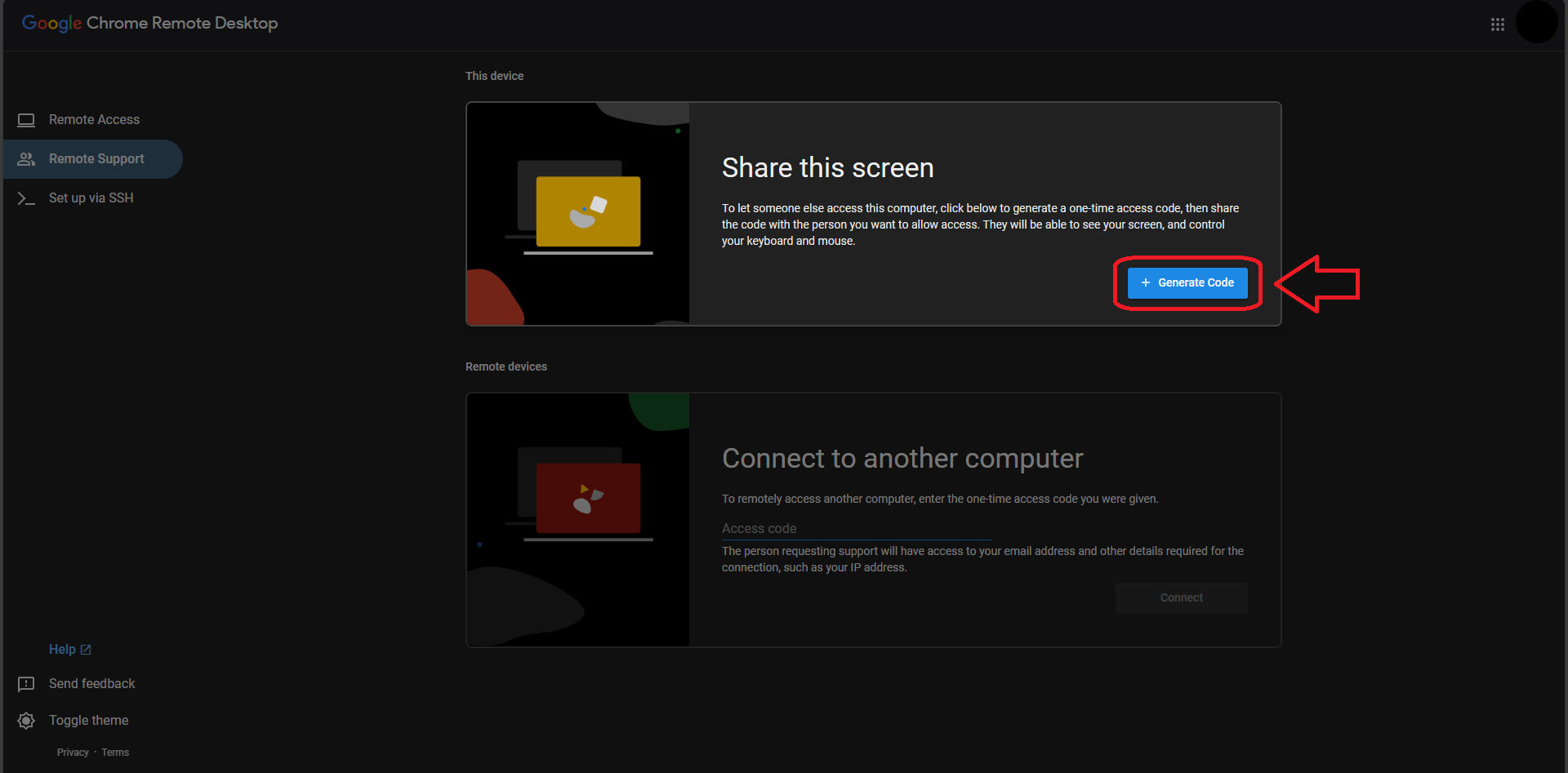 Herstellen einer Verbindung zu Ihrem PC über Chrome Remote Desktop
Herstellen einer Verbindung zu Ihrem PC über Chrome Remote Desktop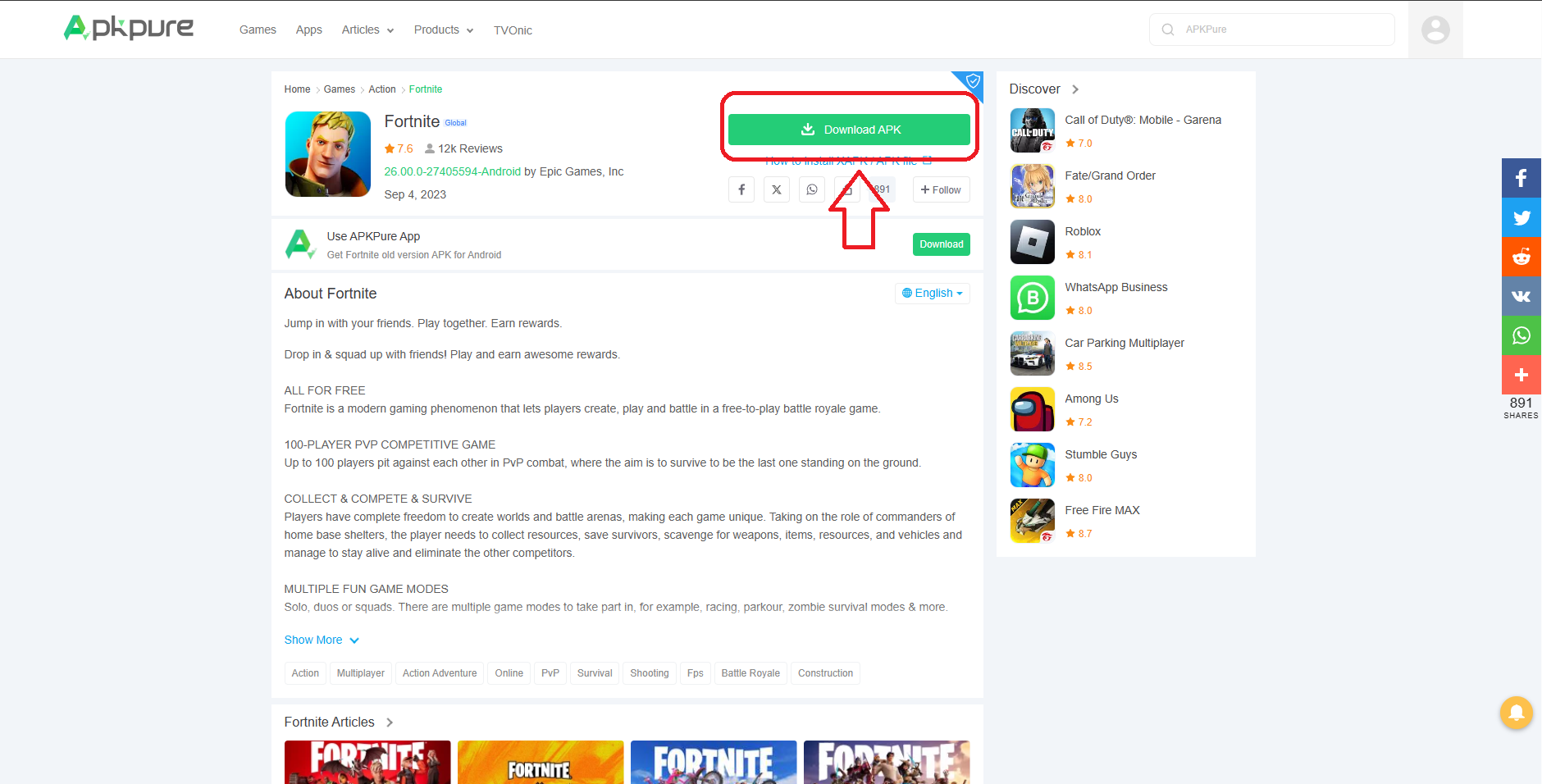 Laden Sie Fortnite APK über APKPure herunter
Laden Sie Fortnite APK über APKPure herunter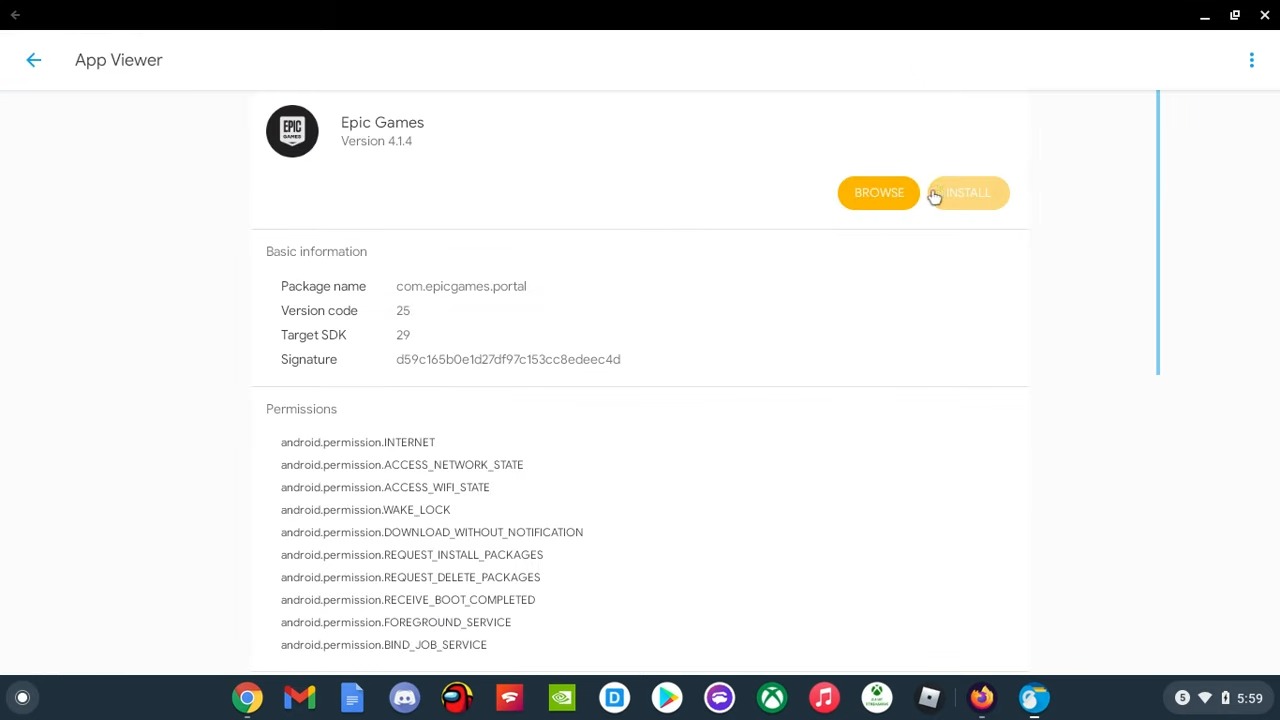 Fortnite APK
Fortnite APK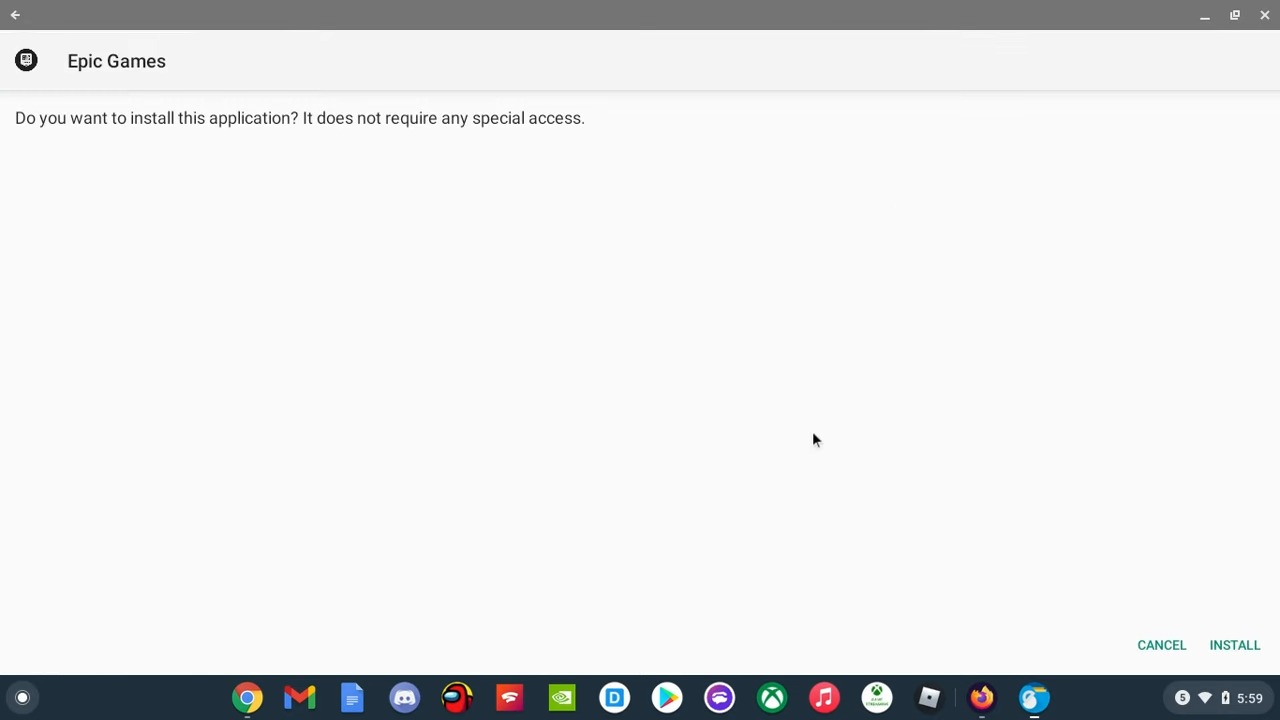 Fortnite installieren
Fortnite installieren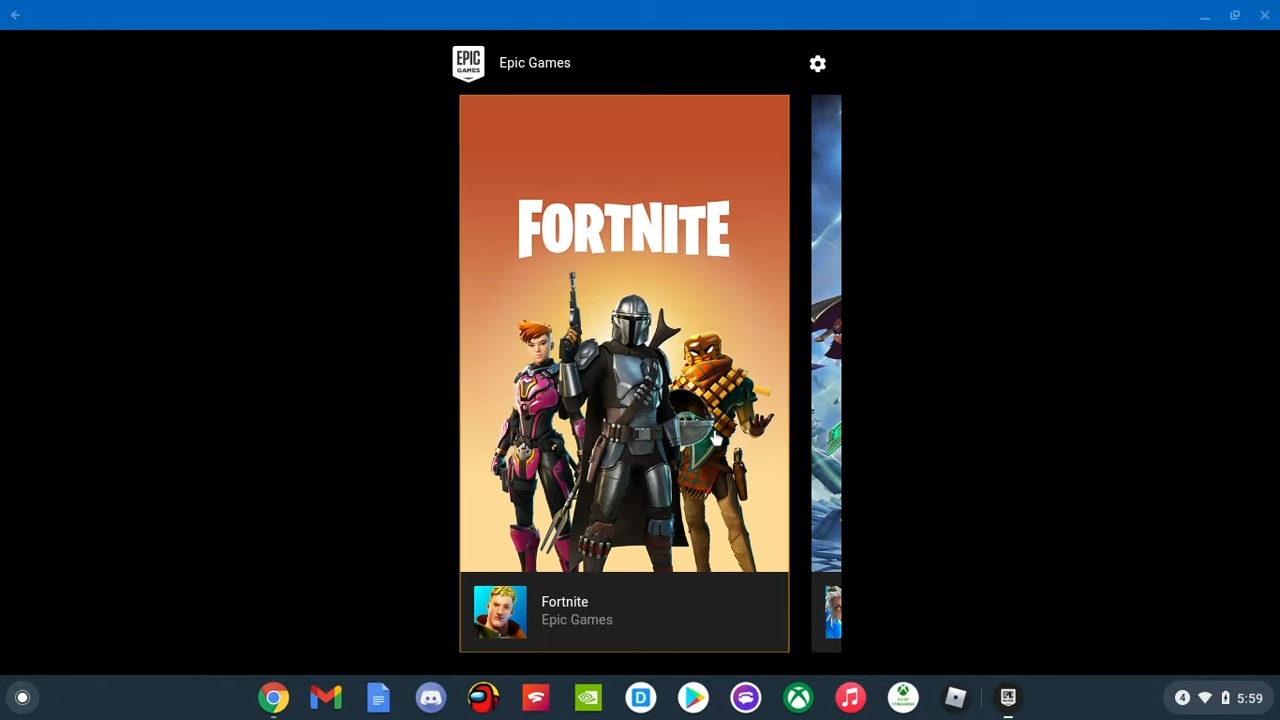 Fortnite durch Seitenladen der APK-Datei spielen
Fortnite durch Seitenladen der APK-Datei spielen




